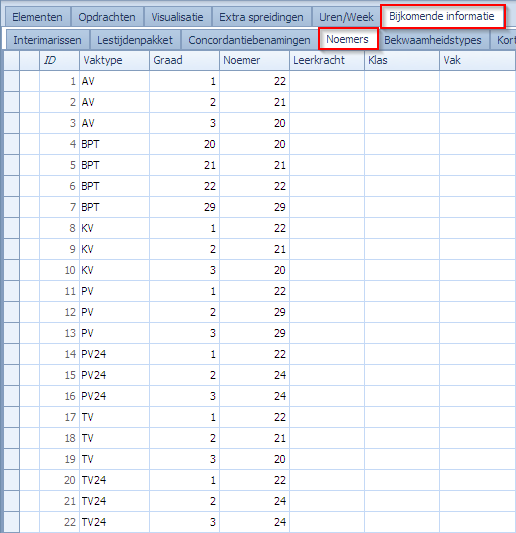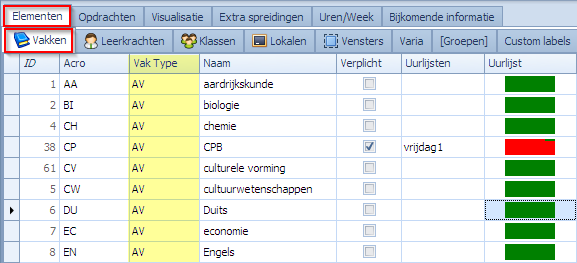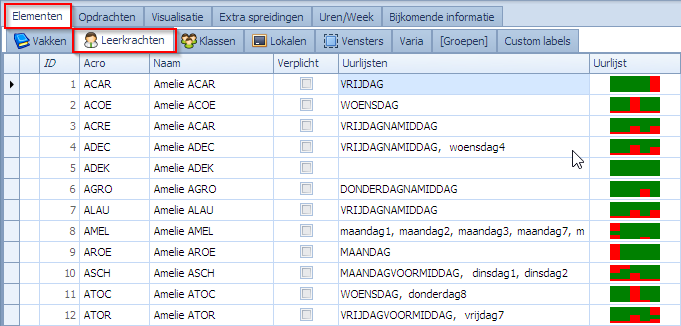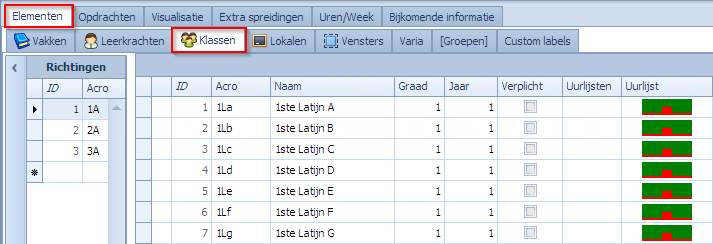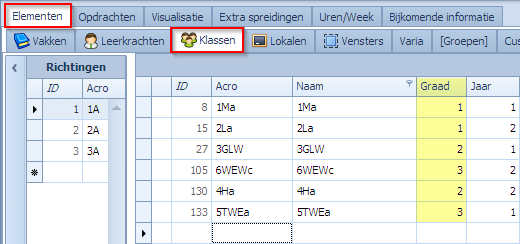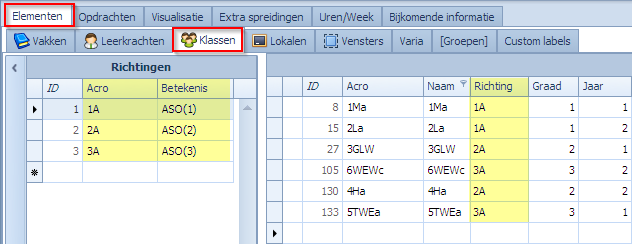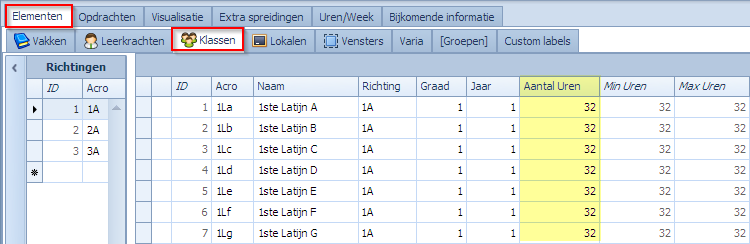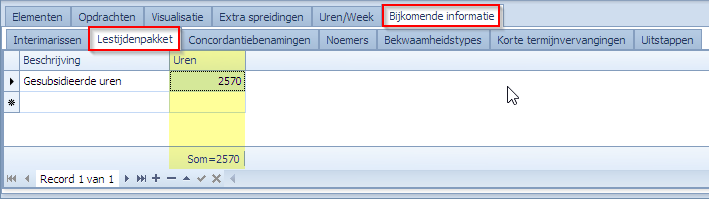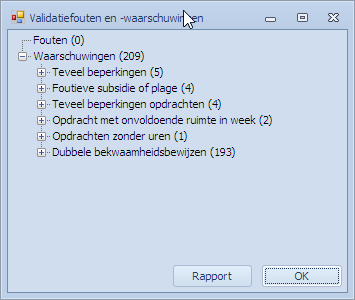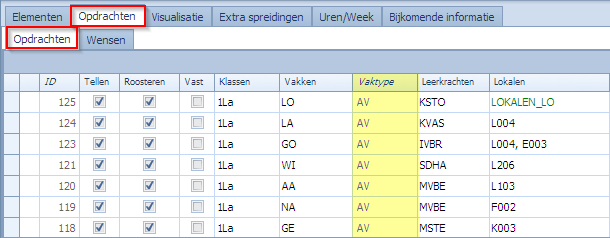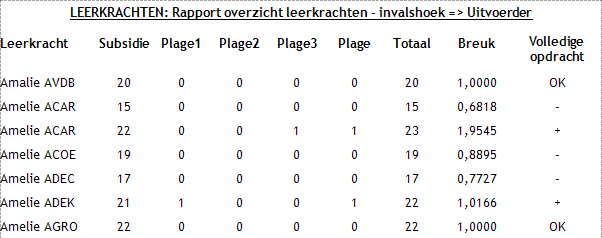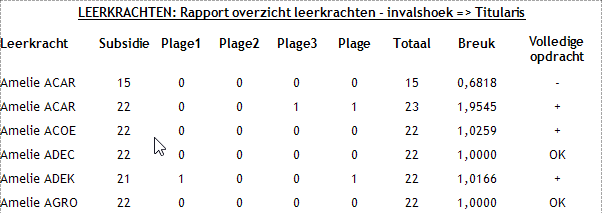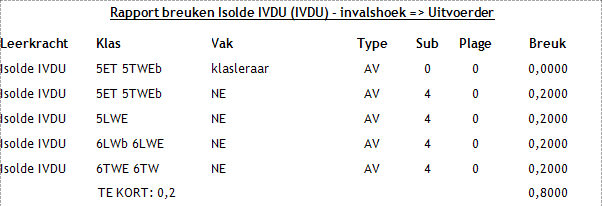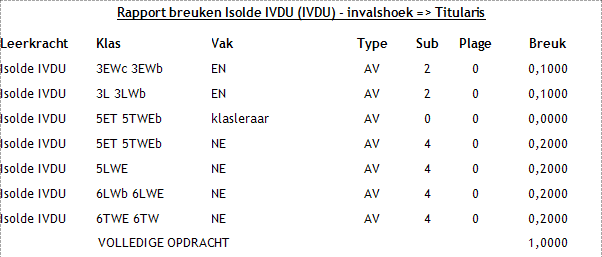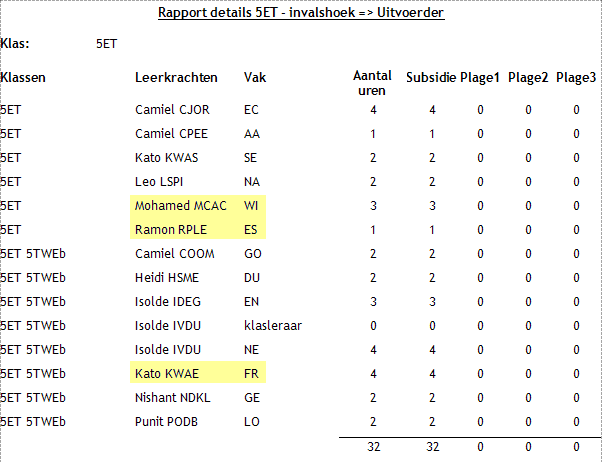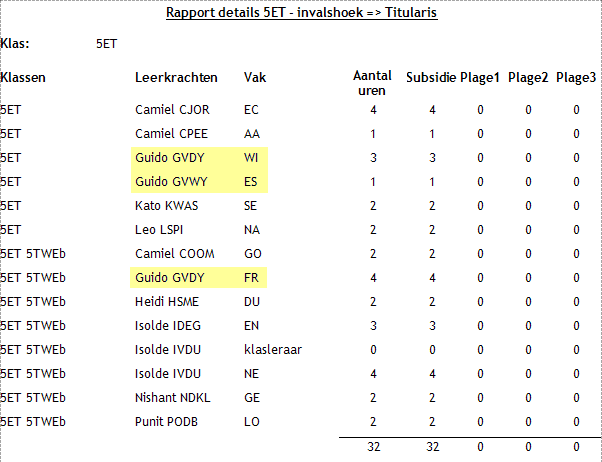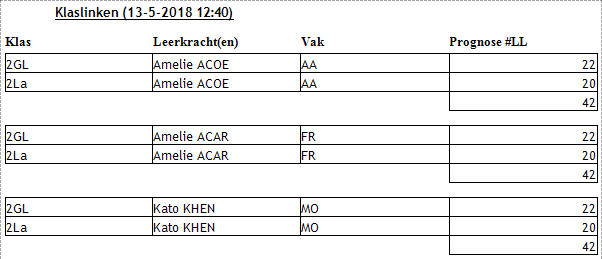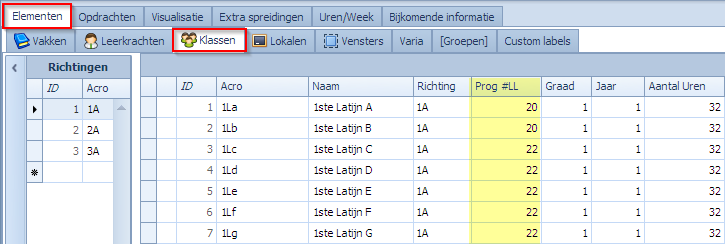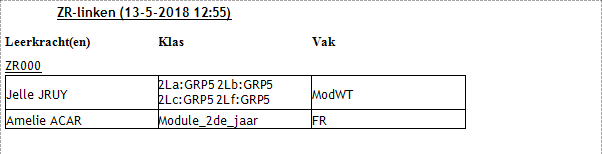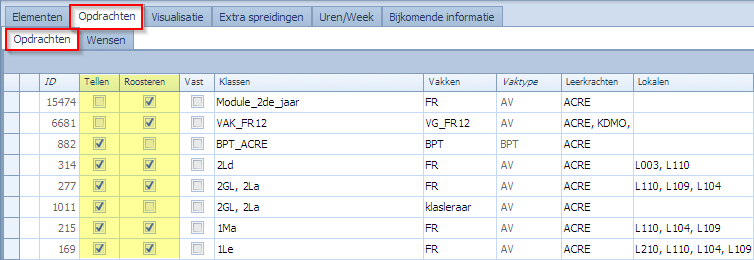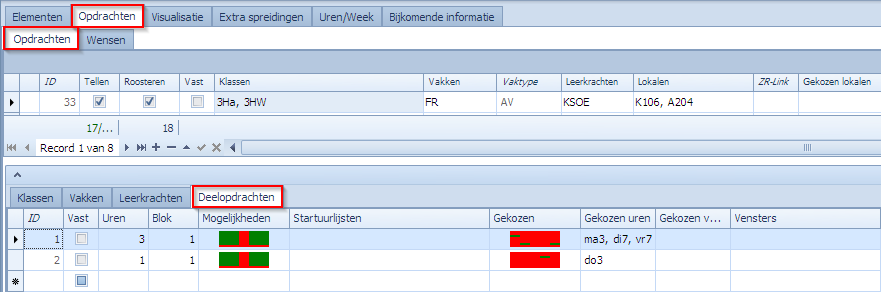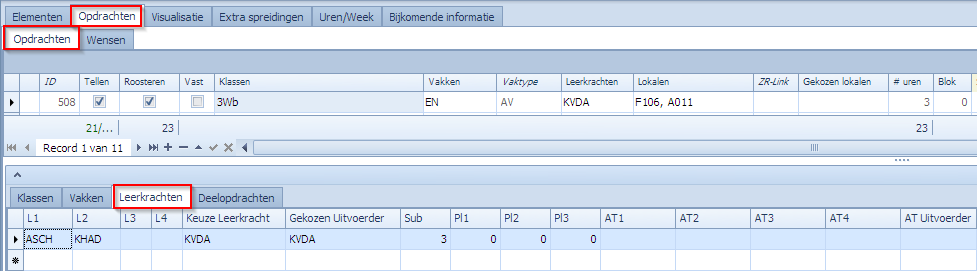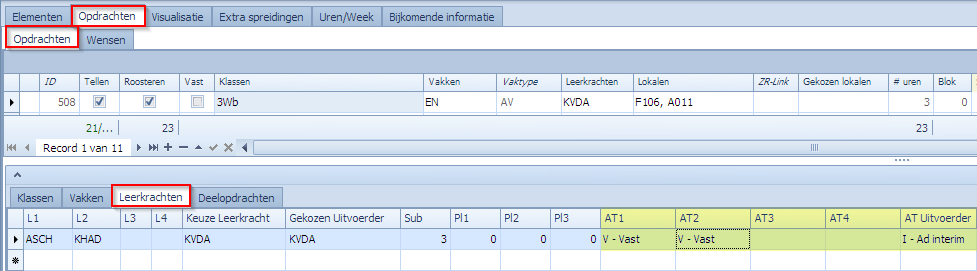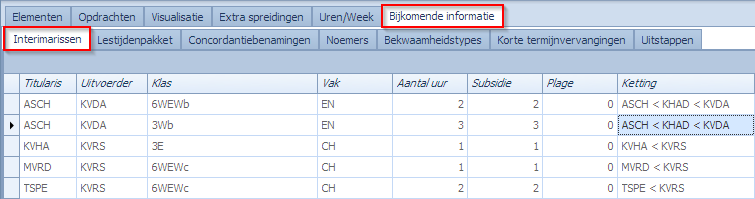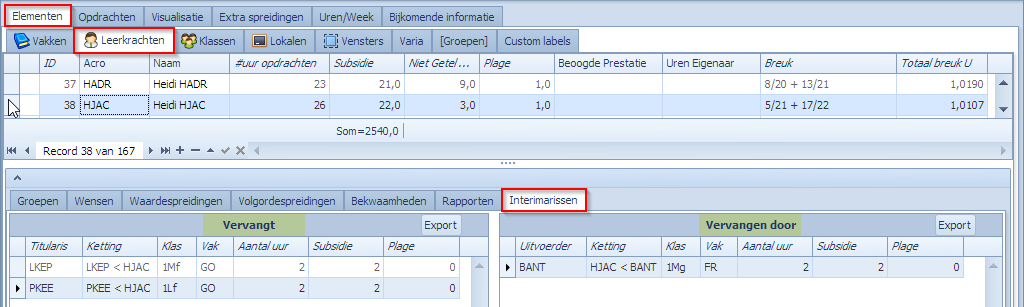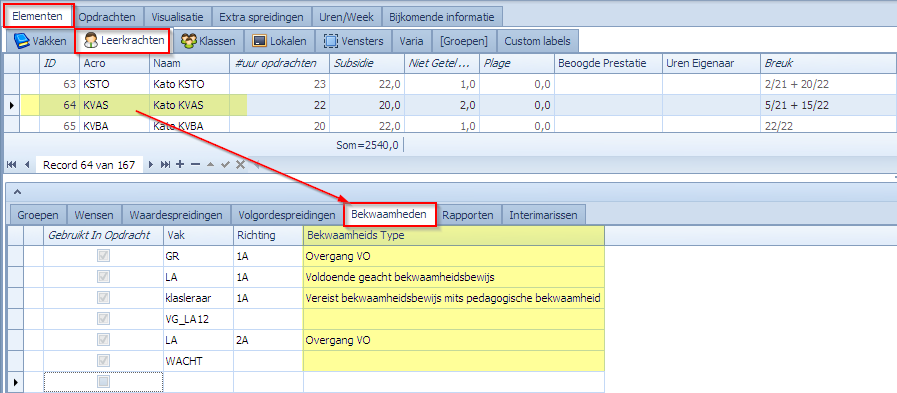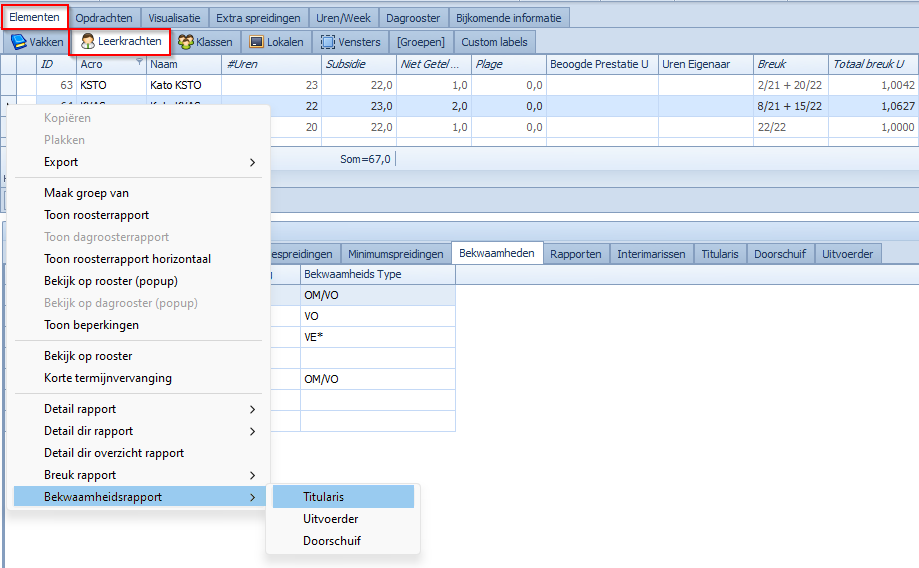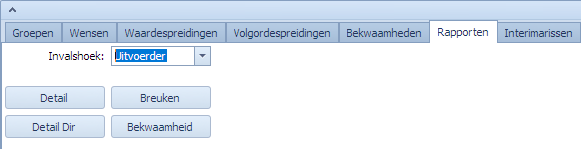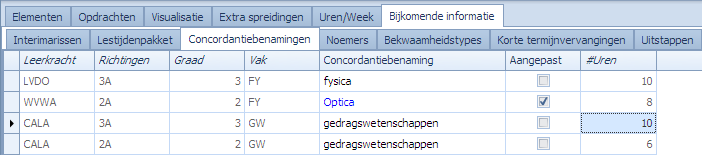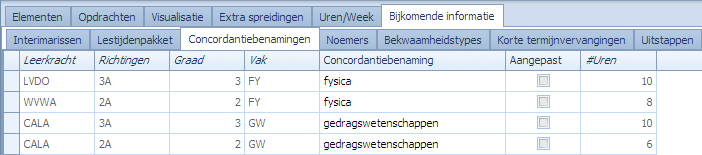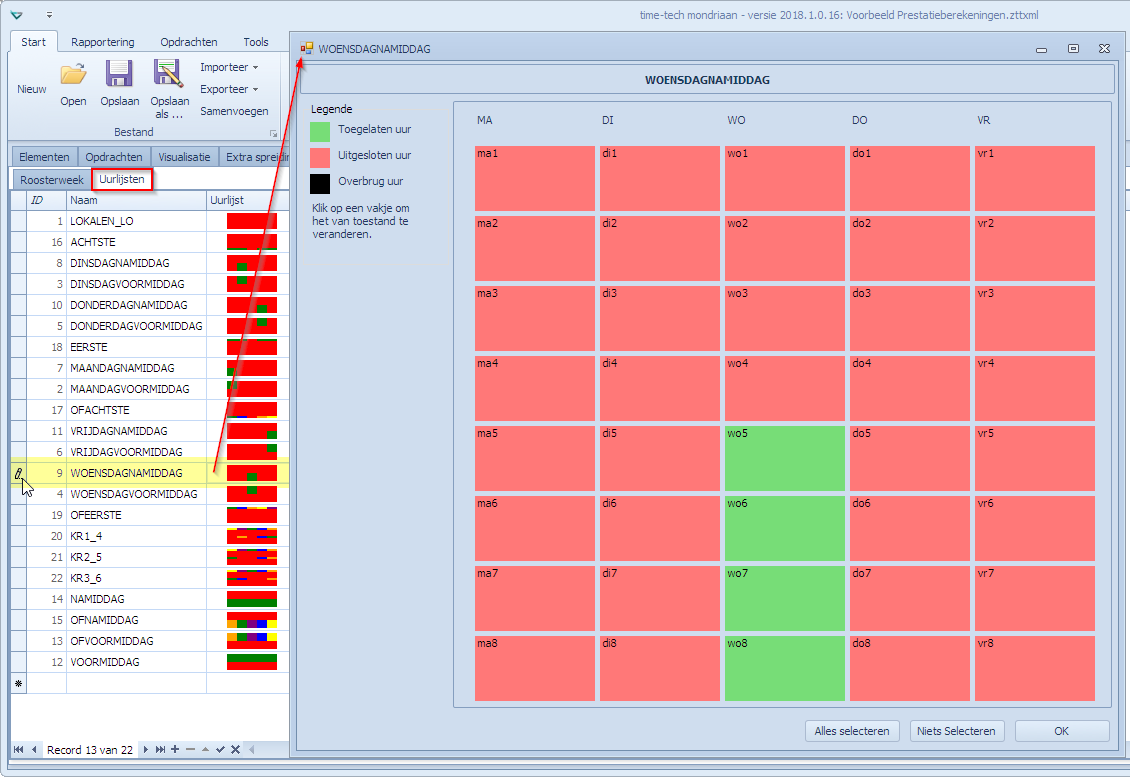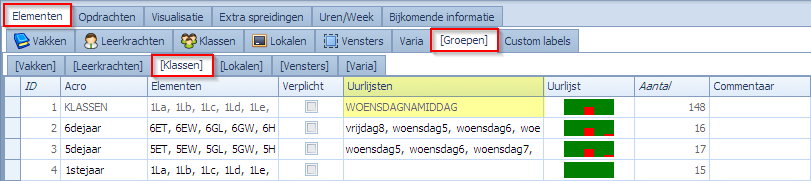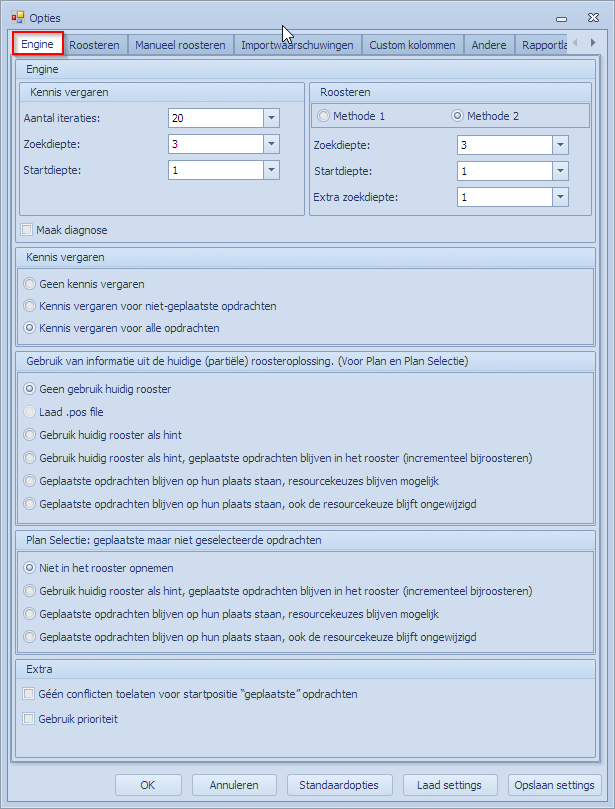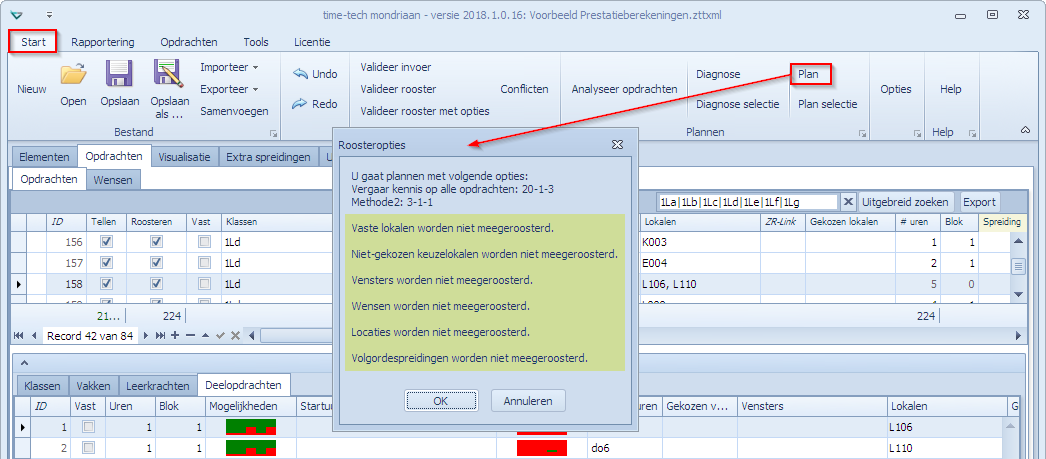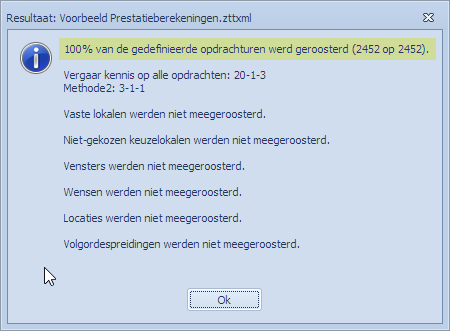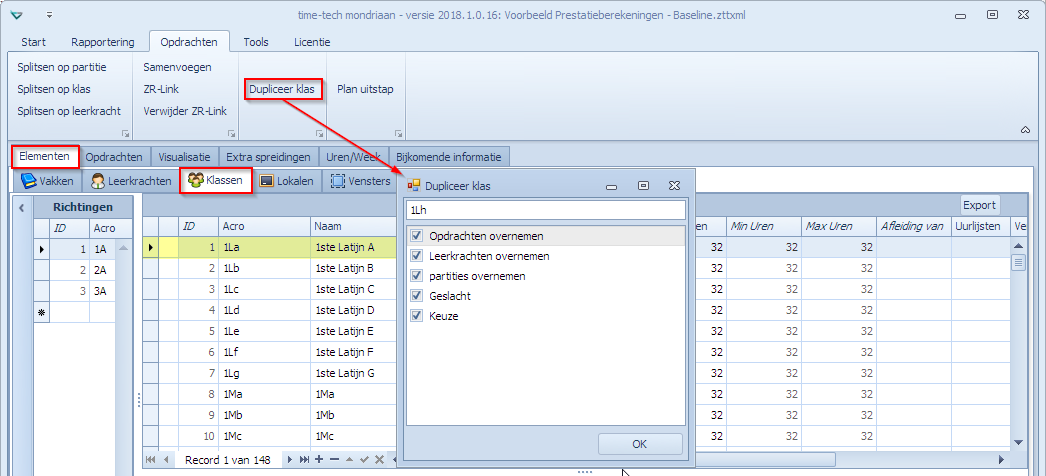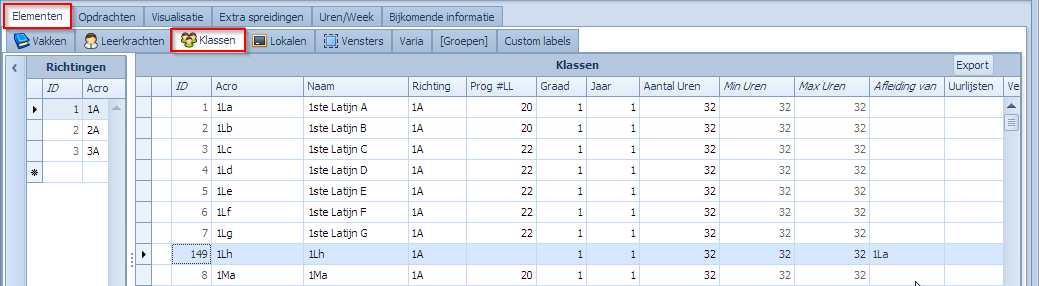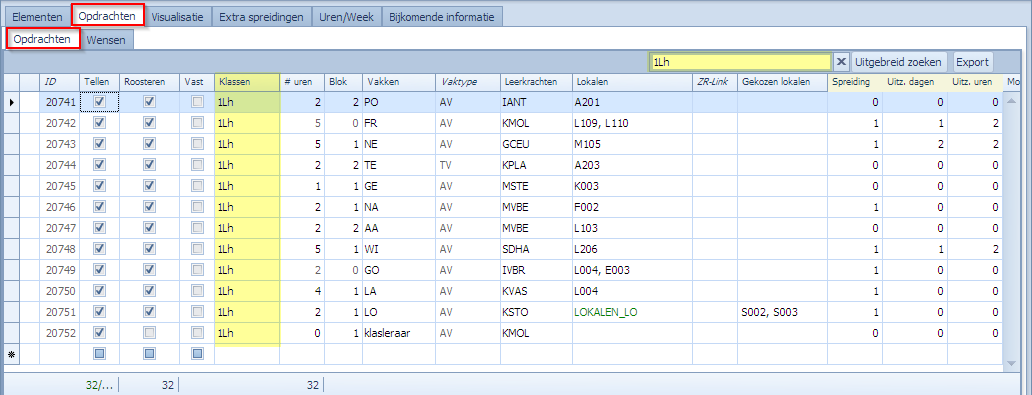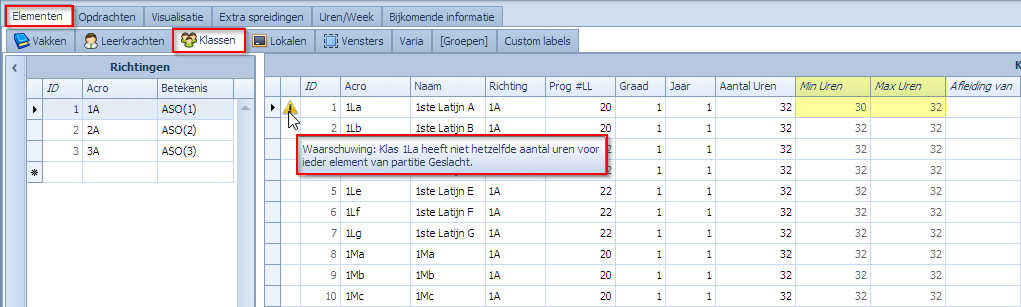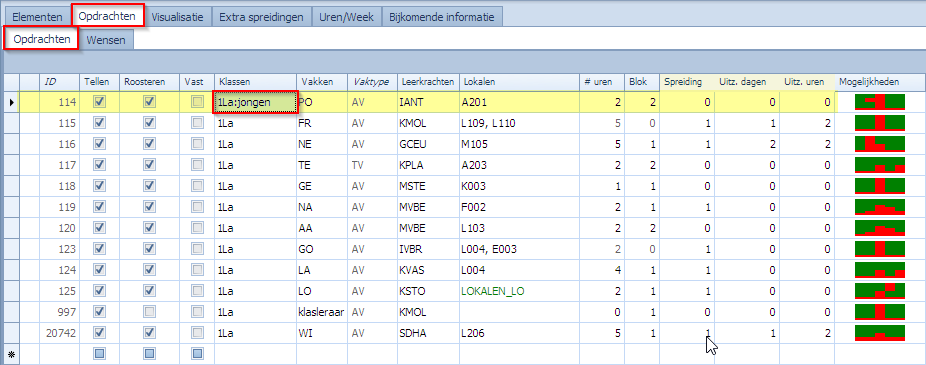Achtergrondinformatie over wat er allemaal nodig is om de prestatieberekeningen goed te laten verlopen kan men vinden op de pagina “Achtergrondinformatie over berekeningen en nodige data“.
Op deze pagina tonen we een uitgewerkt voorbeeld uit de praktijk, over een ASO school met een eerste, tweede en derde graad. Het is een single-week rooster voor een 70-tal klassen met een 160-tal leerkrachten.
Achteraan op deze pagina (Bijlagen) vindt men het bestand (uit te pakken zip bestand) dat we gebruikt hebben.
Inhoud
- Noodzakelijke informatie: Juiste invoer, juiste berekeningen
- Instellen van de Noemers
- Elk vak typeren en basisgegevens invullen
- Aanvullen van basisgegevens voor vakken, leerkrachten, klassen
- Elke klas koppelen aan een graad
- Aanvullen van de studierichtingen en koppelen aan de klassen
- Aanvullen “Aantal uren” volgens de lessentabel voor elke klas
- Instellen van de gesubsidieerde uren in het Lestijdenpakket
- Controle van de prestaties van de leerkrachten
- In het Opdrachtentabblad: één vak!
- In het Leerkrachtentabblad vinden we prestatieberekeningen in tabelvorm
- Controle prestaties via invalshoek
- Documenten prestatieberekeningen
- Documenten voor de controle van klassen
- Documenten voor de controle van links tussen klassen
- Vergelijking met een vorige planningstoestand of een vorig schooljaar
- Samenstellen van opdrachten
- Opdrachtentabblad met keuzemogelijkheden: Tellen en/of Roosteren
- Opsplitsen van de hoofdopdracht in Deelopdrachten
- Doorschuiven van opdrachten en invullen of aanpassen van gesubsidieerde en plage-uren
- Aanvullen administratieve toestand van de leerkrachten
- Overzicht vervangingen
- Aanvullen bekwaamheidsbewijzen leerkrachten
- Rapporteren van bekwaamheidsbewijzen
- Administratieve benamingen van vakken
- De vakken van parallelle klassen naast elkaar zetten in het Planbord ter controle
- Beperken van het Roostercanvas: definiëren van woensdagnamiddag
- Beperken van het Roostercanvas: toepassen woensdagnamiddag op Klassen
- Beperken van het Roostercanvas: definiëren van achtste uren
- Beperken van het Roostercanvas: niet teveel achtste uren in bepaalde klassen
- Controle op roosterbaarheid
- Aanvullingen
Noodzakelijke informatie: Juiste invoer, juiste berekeningen
Instellen van de Noemers
In dit voorbeeld hebben we geen uitzonderingen per leerkracht, klas of vak. Voor BPT-uren maakt deze school gebruik van het vaktype “BPT” waarbij ze de graad gebruikt om de juiste noemers te selecteren. Dit wil zeggen dat ze voor BPT met fictieve klassen zullen werken waaraan deze graden gekoppeld worden.
Meer info:
- Achtergrondinformatie prestatieberekeningen: instellen van Noemers
- Opdrachtondersteunende tabbladen: Noemers
Elk vak typeren en basisgegevens invullen
Vak: typeren, aanvullen Naam en eventueel tijdsbeperkingen
Hier kunnen dus ook tijdsbeperkingen worden meegegeven per vak. Doet men dit, dan gaan die beperkingen gelden voor elke opdracht waarin het vak wordt gebruikt. Als speciaal geval hebben we het vak CP dat enkel op vrijdag 1 gegeven kan worden.
Meer info:
Aanvullen van basisgegevens voor leerkrachten, klassen
Leerkrachten: aanvullen van Naam, tijdsbeperkingen (onbeschikbaarheden)
Meer info: Definiëren van Leerkrachten
Klassen: aanvullen van Naam. Tijdsbeperkingen veelal via groepen (“Elementen | [Groepen] | [Klassen]”) van klassen, maar dit kan ook individueel.
Meer info: Definiëren van Klassen
Elke klas koppelen aan een graad
De graad is een essentieel gegeven voor de prestatieberekeningen.
Meer info: Definiëren van Klassen
Aanvullen van de studierichtingen en koppelen aan de klassen
Links beheert men de studierichtingen, rechts koppelt men de klassen aan de juiste studierichtingen.
Meer info: Definiëren van Klassen
Aanvullen “Aantal uren” volgens de lessentabel voor elke klas
Voor elke klas vult men het aantal uren les (volgens de lessentabel) in dat de klas moet volgen.
Meer info: Definiëren van Klassen
Instellen van de gesubsidieerde uren in het Lestijdenpakket
De gesubsidieerde uren (voor uitvoerders “op de werkvloer”) vult men hier in. Dit kan via rubricering, maar wordt in dit voorbeeld als één lijn ingevuld.
We controleren via “Start | Valideer invoer” op het aantal geplande gesubsidieerde uren en andere invoerfouten:
- melding van een evt. foutief lestijdentotaal;
- tevens melding van ontbrekende bekwaamheidsbewijzen.
Meer info:
- Achtergrondinformatie prestatieberekeningen: instellen van het aantal gesubsidieerde uren = Lestijdenpakket
- Opdrachtondersteunende tabbladen: Lestijdenpakket
Controle van de prestaties van de leerkrachten
In het Opdrachtentabblad: één vak!
We voegen de Kolom “Vaktype” toe aan het Opdrachtentabblad via de veldkiezer voor extra controle: het vermijden van ongedefinieerde of foutieve opdrachtbreuken, indien het een mix is van verschillende vaktypes (bv AV/TV).
In dit voorbeeld hebben we steeds te maken met een enkelvoudig Vaktype. De breuk kan dus ondubbelzinnig bepaald worden (als ook de andere parameters correct zijn.)
Meer info:
In het Leerkrachtentabblad vinden we prestatieberekeningen in tabelvorm
In het tabblad “Elementen | Leerkrachten” is individuele prestatieberekening beschikbaar in tabelvorm, vooral voor de invalshoek “Uitvoerder”:
- in niet editeerbare velden (uitgegrijsd);
- invullen “Uren eigenaar”: bv “7/20 + 14/21” (d.i. facultatief);
- invullen “Beoogde Prestatie”: bv “0.8” voor iemand die 4/5de werkt (d.i. facultatief).
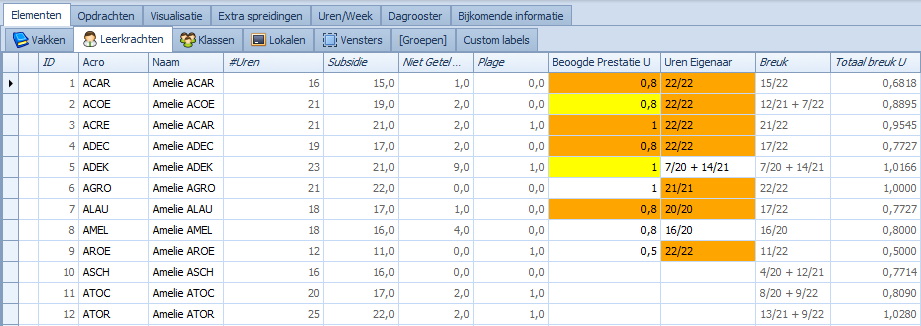
Indien “Uren Eigenaar” (waar de leerkracht recht op heeft, los van tijdelijk verlofstelsel, etc) verschillend is van “Breuk” dan wordt de cel oranje gekleurd. Indien “Beoogde Prestatie” kleiner is dan “Totaal Breuk U” dan wordt de cel geel, indien groter dan wordt ze oranje.
De velden die niet vanuit de invalshoek “Uitvoerder” bekeken worden, zijn “Uren Titularis”, “Beoogde prestatie T” en “Totaal Breuk T” (rol titularis) en “Totaal Breuk D” (rol doorschuif) (niet afgebeeld in dit voorbeeld).
Meer info: Definiëren van Leerkrachten
Controle prestaties via invalshoek
Er zijn heel wat soorten rapporten beschikbaar om de prestaties van de leerkrachten te bekijken. Voor elk type rapport kan men de invalshoek instellen van waaruit de prestatieberekening bekeken wordt:
- Titularis
- Uitvoerder
- Doorschuif
Meer info:
- Administratieve rapporten over leerkrachten en Klassen
- Achtergrondinformatie prestatieberekeningen: via leerkrachtrapporten de geplande prestaties van leerkrachten per invalshoek bekijken
- Achtergrondinformatie prestatieberekeningen: via klasrapporten de geplande prestaties van leerkrachten per invalshoek bekijken
Documenten prestatieberekeningen
Rapport: Leerkrachten – Overzicht:
Voorbeeld invalshoek “Uitvoerder”:
Voorbeeld invalshoek “Titularis”:
Rapport: Leerkrachten – Detail:
Voorbeeld invalshoek “Uitvoerder”: voor IVDU
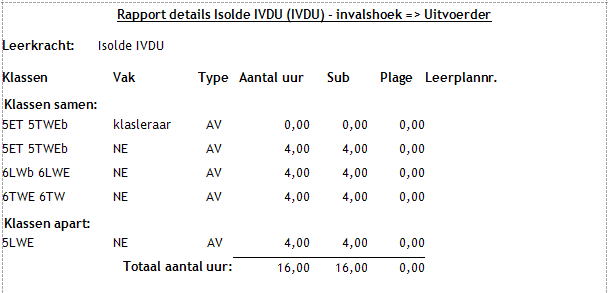
Voorbeeld invalshoek “Titularis”: voor IVDU
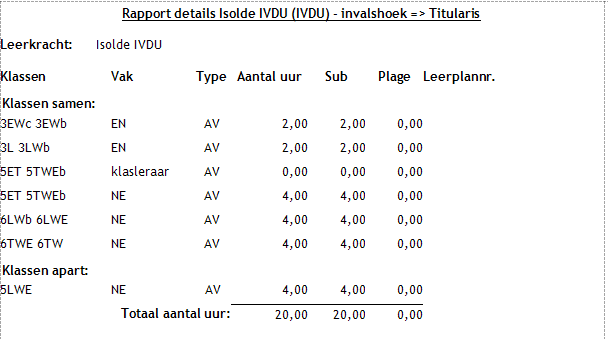
In deze 2 detailrapporten voor IVDU kan men zien dat IVDU recht heeft op 20 uur als Titularis, maar dat ze er maar 16 uitvoert. Blijkbaar heeft IVDU het vak EN doorgegeven aan iemand anders omdat IVDU tijdelijk maar 80% werkt.
Rapport: Leerkrachten – Breuken:
Voorbeeld invalshoek “Uitvoerder”: voor IVDU
Voorbeeld invalshoek “Titularis”: voor IVDU
Op deze rapporten kan men goed zien welke breuken er per prestatie voor een leerkracht worden bepaald. Voor IVDU zijn alle Noemers blijkbaar 20ste. Als uitvoerder komt ze aan 0,8000. Er wordt een tekort van 0,2000 vastgesteld. Dat komt omdat IVDO slechts 4/5de werkt. Als titularis heeft IVDU wel een voltijdse betrekking.
Rapport: Leerkrachten – Detail Directie:
Voorbeeld invalshoek “Uitvoerder”: voor IVDU
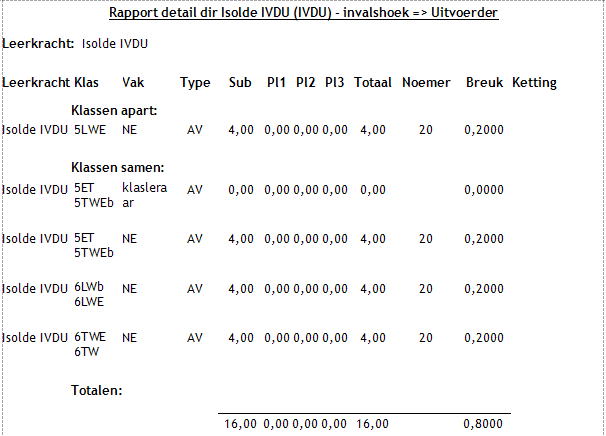
Voorbeeld invalshoek “Titularis”: voor IVDU
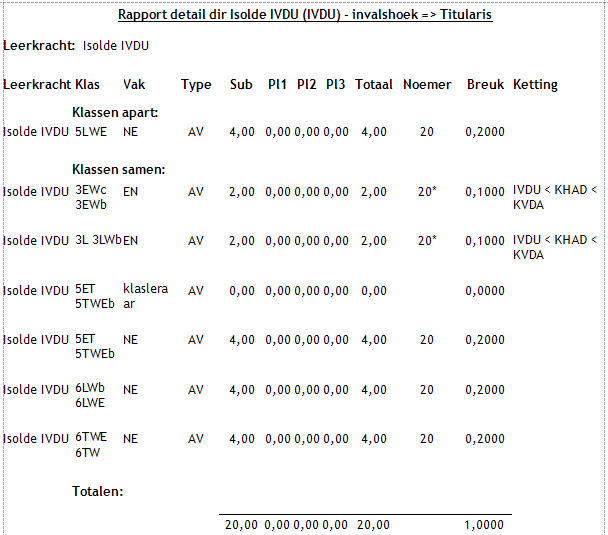
Voor IVDU zien we meer detail in dit “detail directie” rapport. De verdeling over de verschillende types plage-uren, de Noemers (Gewicht) en de Ketting worden zichtbaar. De uren Engels (EN) die IVDU wel als titularis heeft maar niet uitvoert, ziet men duidelijk doorgeschoven worden naar KHAD en vervolgens naar KVDA die de uitvoerder is.
Rapport: Leerkrachten – Overzicht Breuken:
Dit rapport geeft een mooi overzicht van alle gesubsidieerde en plage-uren, en de breuken per invalshoek voor alle leerkrachten.
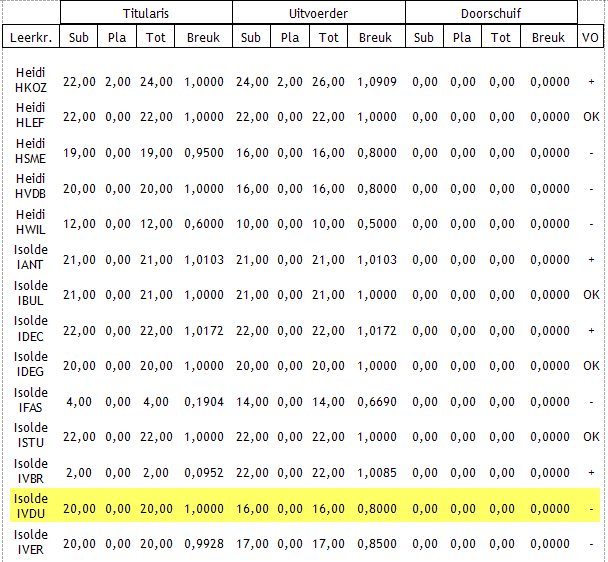
Documenten voor de controle van klassen
Rapport: Klassen – Overzicht:
Voorbeeld invalshoek “Uitvoerder”
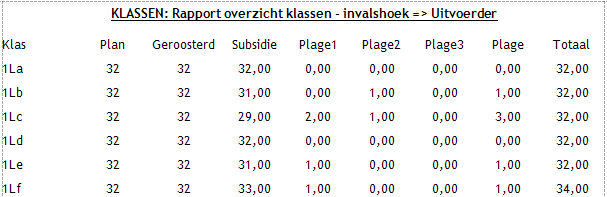
Voorbeeld invalshoek “Titularis”
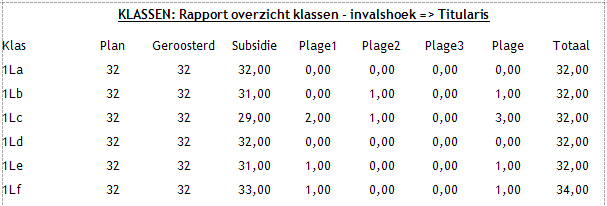
Rapport: Klassen – Detail:
Voorbeeld invalshoek “Uitvoerder”: voor 5ET
In het geel hebben we de gevallen aangeduid waarbij de titularis niet gelijk is aan de uitvoerder.
Voorbeeld invalshoek “Titularis”: voor 5ET
Documenten voor de controle van links tussen klassen
Rapport: Samenzettingen van Klassen (Klas-Links):
Hier ziet men welke klassen samengezet worden in opdrachten en voor welke vakken.
Nuttig is de prognose van het aantal leerlingen tijdens de samenzettingen. Merk op dat dit pas gevuld kan zijn, indien men ook bij de individuele klassen de leerlingenaantallen opgegeven heeft.
Rapport: Samenzettingen van Opdrachten (ZR-Links):
Opdrachten die op hetzelfde roosterpunt gelegd worden via ZR-Links kan men in dit rapport zien.
Vergelijking met een vorige planningstoestand of een vorig schooljaar
Indien men een overzicht wenst van de verschillen in prestatieberekeningen (eender welke invalshoek) tussen het huidige bestand en een eerder opgeslagen bestand of een opgeslagen baseline, dan kan dat via het rapport “Breuken – Baseline“.
Indien men een overzicht wenst van de verschillen in allerhande roosterrapporten tussen het huidige bestand en een eerder opgeslagen bestand of opgeslagen baseline dan kan dat via allerhande rapporten. Meer informatie op pagina “Publiceren van gewijzigde roosters“.
Meer informatie over het maken van een baseline en het rapporteren t.o.v. een baseline, verwijzen we naar “Huidig rooster met een baseline vergelijken“.
Samenstellen van opdrachten
Opdrachtentabblad met keuzemogelijkheden: Tellen en/of Roosteren
Per opdracht moet beslist worden of ze in het rooster gepland moet worden (Roosteren) en/of geteld moet worden voor de prestatieberekeningen (Tellen).
Meer info: Achtergrondinformatie prestatieberekeningen: Geplande en Getelde uren
Opsplitsen van de hoofdopdracht in Deelopdrachten
Het is mogelijk om een hoofdopdracht op te splitsen in meerdere deelopdrachten, omdat we bepaalde aspecten specifiek willen afdwingen.
Meer info: Definiëren van Opdrachten: Deelopdrachten
Doorschuiven van opdrachten en invullen of aanpassen van gesubsidieerde en plage-uren
Als de titularis niet de uitvoerder van de opdracht is, kunnen we dat hier invoeren.
Ook het verschil maken tussen gesubsidieerde en plage-uren gebeurt hier.
Meer info:
- Definiëren van Opdrachten: Leerkrachten
- Achtergrondinformatie prestatieberekeningen: Rollen die een leerkracht kan vervullen in een opdracht
Aanvullen administratieve toestand van de leerkrachten
Voor meer informatie over invullen administratieve toestanden: “Definiëren van Opdrachten“.
Overzicht vervangingen
In tabblad “Bijkomende informatie | Interimarissen”:
In tabblad “Elementen | Leerkrachten | Interimarissen”:
Meer info: Opdrachtondersteunende tabbladen: Interimarissen
Aanvullen bekwaamheidsbewijzen leerkrachten
Meer info:
- Opdrachtondersteunende tabbladen: Bekwaamheidstypes
- Administratieve rapporten over Leerkrachten en Klassen: Bekwaamheidsrapport
Rapporteren van bekwaamheidsbewijzen
De bekwaamheidsbewijzen kunnen per invalshoek worden opgevraagd.
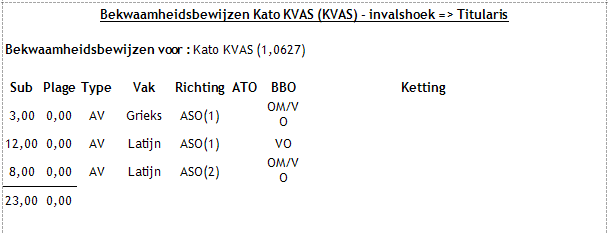
De rapporten kunnen ook via de subtab “Rapporten” worden opgevraagd:
Meer info: Administratieve rapporten over Leerkrachten en Klassen: Bekwaamheidsrapport
Administratieve benamingen van vakken
- In de opdrachten gebruiken we de pedagogische benaming.
- Bekwaamheidsbewijzen worden gedefinieerd a.d.h.v. de pedagogische vakbenamingen.
- In het tabblad concordantiebenaming staan automatisch de leerkracht/richting/graad/vak/#uren (niet editeerbare velden).
- De concordantiebenaming volgt de pedagogische benaming en is een editeerbaar veld: hier gebeurt de “vertaalslag” naar de administratieve benaming (concordantiebenaming) voor het ministerie.
- Als je de concordantiebenaming aanpast, wordt het veld “Aangepast” automatisch aangevinkt.
- Met uitvinken is er herstel: de concordantiebenaming = pedagogische vakbenaming.
De aangepaste naam verdwijnt weer als men “Aangepast” uitvinkt.
Meer info: Opdrachtondersteunende tabbladen: Concordantiebenamingen
De vakken van parallelle klassen naast elkaar zetten in het Planbord ter controle
Via uitgebreid zoeken selecteren we de juiste klassen om ze naast elkaar te zetten, in dit geval alle 1ste jaars Latijn. Als horizontale as kiezen we Klassen.
In de vertikale as de Vakken
We zien duidelijk dat de klassen allemaal dezelfde vakken hebben. Vanwege de opdeling in Deelopdrachten ziet men dat sommige cellen opgedeeld zijn in individuele opdrachten.
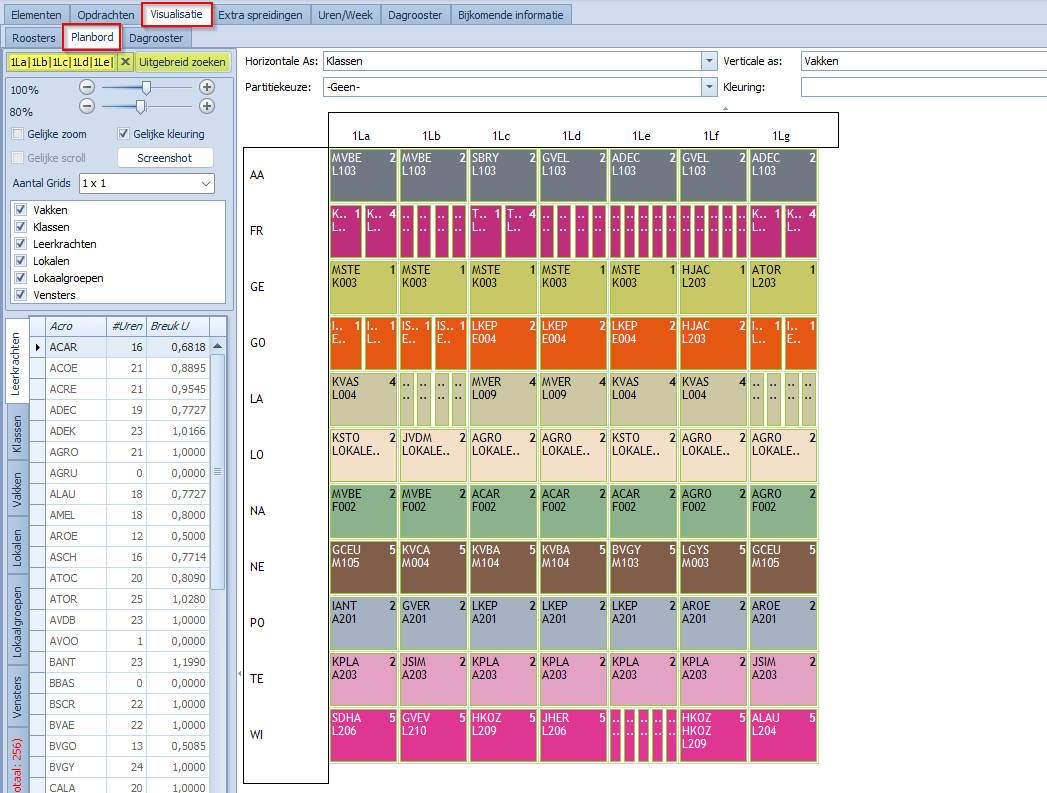
In de vertikale as de Vakkenlijst
Hier ziet men naast de vakken ook duidelijker dat iedereen hetzelfde vak evenveel uur heeft. Men ziet ook dat elke klas 32 uur les heeft. Elke deelopdracht is ook hier weer een blokje.
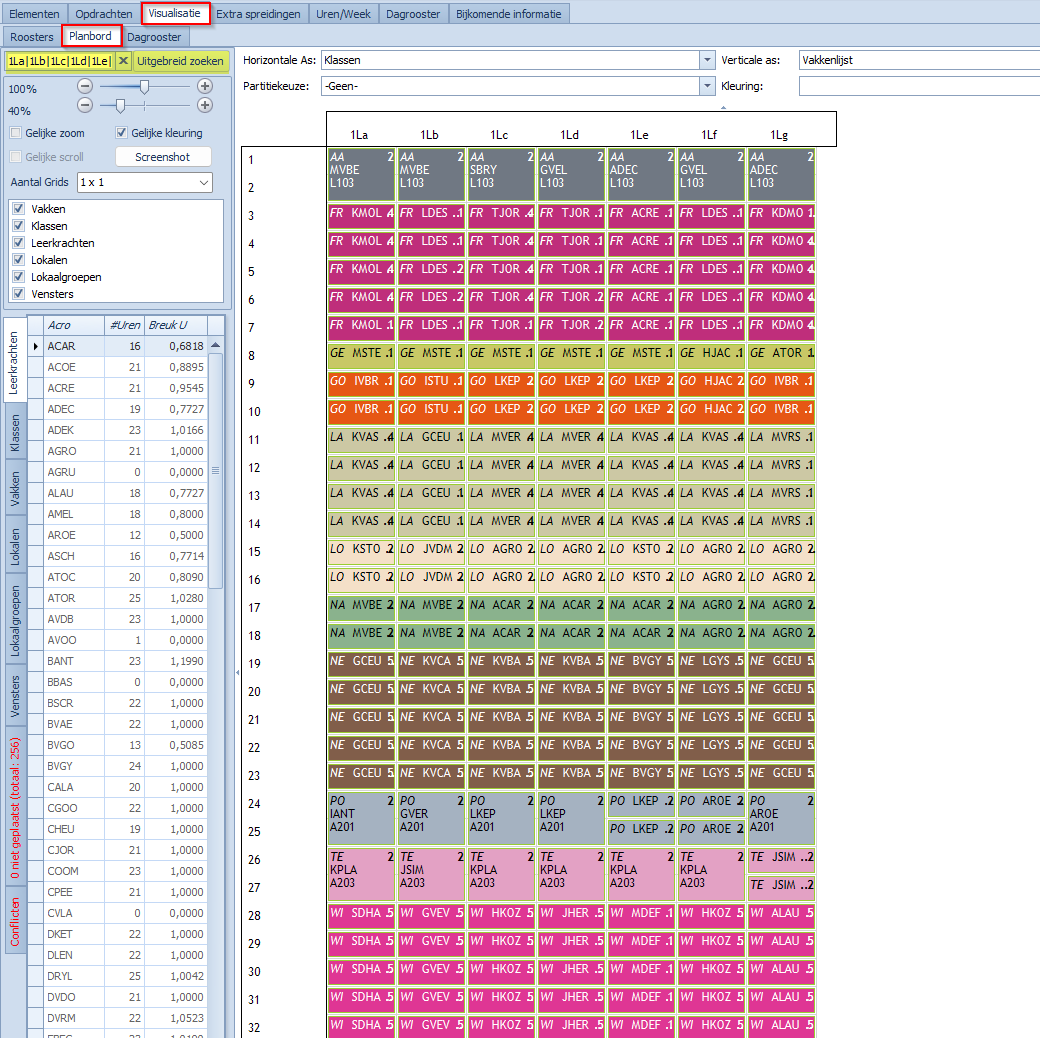
Meer info:
Beperken van het Roostercanvas: definiëren van woensdagnamiddag
In het tabblad “Uren/Week | Uurlijsten” maken we de uurlijst WOENSDAGNAMIDDAG aan. Deze kunnen we gebruiken om het roostercanvas van resources te beperken.
Meer info: Definiëren van Uurlijsten
Beperken van het Roostercanvas: toepassen woensdagnamiddag op Klassen
Omdat het een beperking is die we op alle klassen in één keer willen zetten, kunnen we dat eenvoudig in “Elementen | [Groepen] | [Klassen]” doen door WOENSDAGNAMIDDAG in de kolom “Uurlijsten” te zetten voor de klasgroep “KLASSEN”. Deze klasgroep is een systeemgroep die Mondriaan bijwerkt van zodra er klassen toegevoegd worden. Merk op dat we het vlagje “Verplicht” niet aanvinken (anders zouden klassen enkel op woensdagnamiddag les kunnen hebben).
Meer info: Definiëren van Klassen
Beperken van het Roostercanvas: definiëren van achtste uren
In het tabblad “Uren/Week | Uurlijsten” maken we de uurlijst ACHTSTE aan.
Sommige klassen mogen nooit achtste uren hebben, andere een beperkt aantal.
Meer info: Definiëren van Uurlijsten
Beperken van het Roostercanvas: niet teveel achtste uren in bepaalde klassen
In het tabblad “Extra Spreidingen | Waardespreidingen” zetten we een beperking op 5dejaars en 6dejaars (dit zijn klasgroepen) op het aantal keer dat ze les mogen hebben op een achtste uur, in dit geval 2 uur. Merk op dat we hier ook een beperking zetten op het aantal keer dat LEERKRACHTEN (systeemgroep die alle leerkrachten bevat) een achtste uur kunnen hebben. In het geval van leerkrachten geldt de beperking enkel als ze les hebben (“LES” betekent opdrachten gedefinieerd in het Opdrachten tabblad en dus niet als wens of als optimalisatie-opdracht).
Meer info: Definiëren van Klassen
Controle op roosterbaarheid
Van zodra de opdrachtverdeling klaar is, of eventueel ook tussentijds, kan men testen of het geheel roosterbaar is. We houden dan best enkel rekening met de minimale beperkingen. Via “Opties | Engine” en “Opties | Roosteren” stellen we volgende opties voor om de minimale roostervoorwaarden te testen.
Meer info over roosteren: Plan en Plan selectie
Het tabblad “Opties | Engine”
Meer info: MBE opties (Opties | Engine)
Het tabblad “Opties | Roosteren”
Hierin wordt steeds rekening gehouden met:
- tijdsbeperking klassen (ook via extra spreidingsregels);
- tijdsbeperking leraren (verschillende scholen,…).
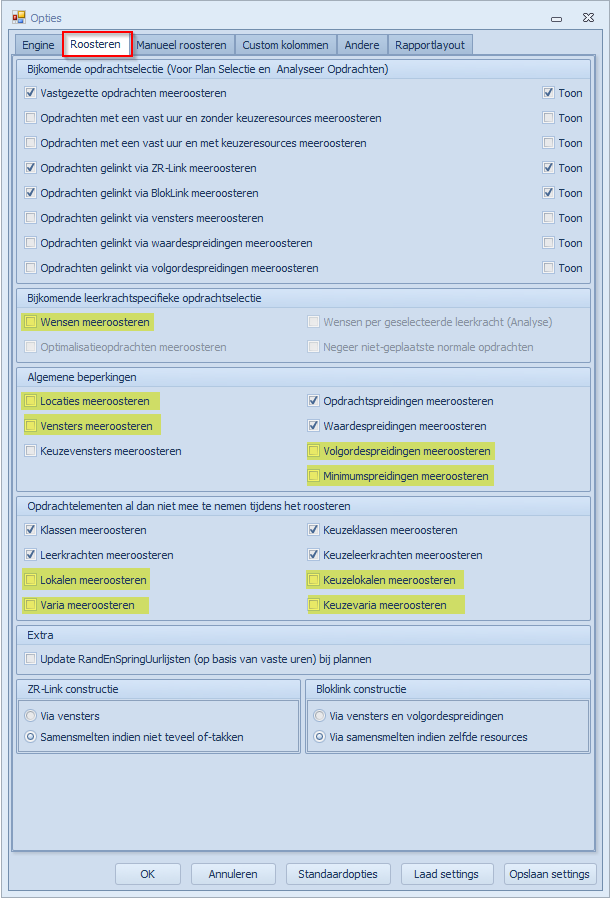
Meer info: Roosteropties (Opties | Roosteren)
Plannen van het basisrooster
Druk op “Plan” om het volledige rooster te plannen. In een popup zien we de opties die gekozen werden.
We zien het resultaat van de planning: 100% van de opdrachten werden geplaatst. Dit is een goede vertrekbasis om verder beperkingen toe te voegen aan de planning.
Aanvullingen
Dupliceren van klassen
Als men een klas heeft waarvoor alle opdrachten, spreidingen, partities, etc reeds in orde zijn en men wenst die klas te gebruiken om een tweede, of derde, … parallelklas te maken, dan kan men de duplicatiefunctie gebruiken. In dit voorbeeld gebruiken we de klas 1La als voorbeeld, selecteren ze in het tablad “Elementen | Klassen” en drukken op de knop “Dupliceer klas” (ook beschikbaar via rechtermuisklik op de klas). Als naam geven we 1Lh en we kiezen om alles over te nemen.
De nieuwe klas staat nu in de lijst. We kunnen gegevens zoals Naam, prognose van het aantal leerlingen, etc. aanvullen.
In het opdrachtentabblad kan men zien dat alle opdrachten die voor 1La bestaan nu ook voor 1Lh bestaan. Alles wordt letterlijk overgenomen. Aanpassingen kunnen nu eventueel gebeuren in deze opdrachten.
Meer info: Definiëren van Klassen
Min uren en Max uren in het tabblad “Elementen | Klassen”
In het tabblad “Elementen | Klassen” geeft men in “Aantal Uren” het aantal uren op dat een klas verwacht wordt les te hebben. Dit wil zeggen dat elke leerling van die klas dit aantal uur les moet hebben. Werkt men met partities dan moet men er steeds voor zorgen dat alle partitie-elementen aan bod komen. Doet men dat niet, dan bestaat het gevaar dat een deel van de leerlingen te weinig of te veel uur les heeft. De read-only kolommen “Min Uren” en “Max Uren” geven informatie over het gebruik van de partities.
- Min Uren: hier telt men de uren van een klas enkel indien elk van de partitie-elementen van de gebruikte partitie evenveel uur gepland worden. Gebruikt men “1La:jongen” voor 4 uur en “1La:meisje” voor 3 uur dan zal men in “Min Uren” enkel de 3 uur vinden.
- Max uren: hier telt men de uren van een klas altijd. In het vorige voorbeeld zou men dus 4 uur tellen.
Van zodra er een verschil is tussen Min en Max zal er ook een waarschuwing verschijnen. In volgend voorbeeld zien we een verschil van 2 uur tussen Min en Max.
Bekijken we de opdrachten voor “1La” dan zien we inderdaad dat er (per ongeluk) 2 uur “PO” aan “1La:jongen” gegeven wordt en niets aan “1La:meisje”. Ofwel maakt men dan een extra opdracht van 2 uur voor “1La:meisje” ofwel wijzigt men de opdracht “PO” zodat ze geldt voor de volledige klas.
Meer info: Definiëren van Klassen[/vc_column_text]